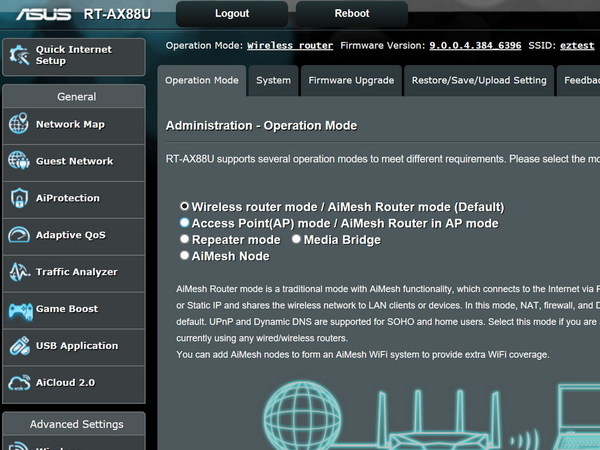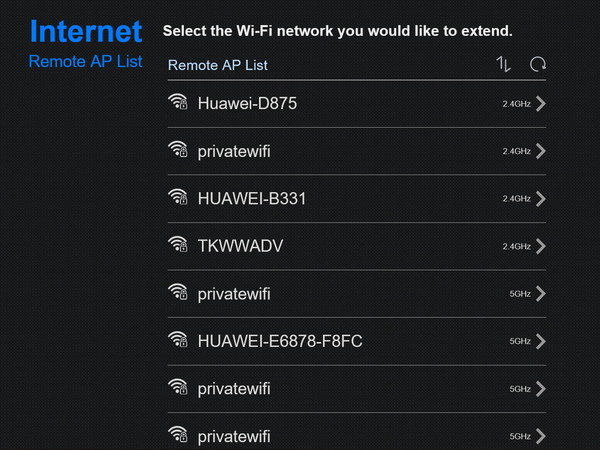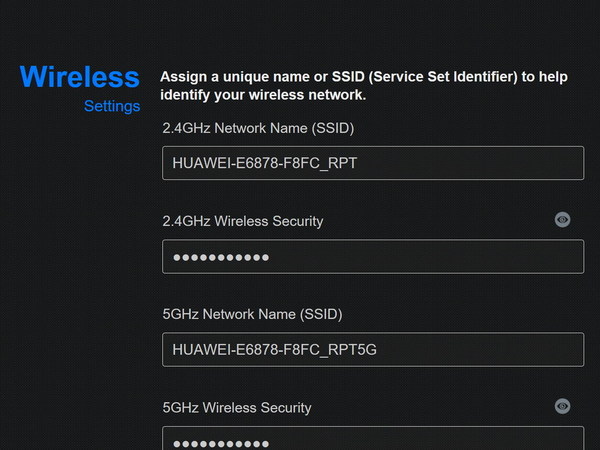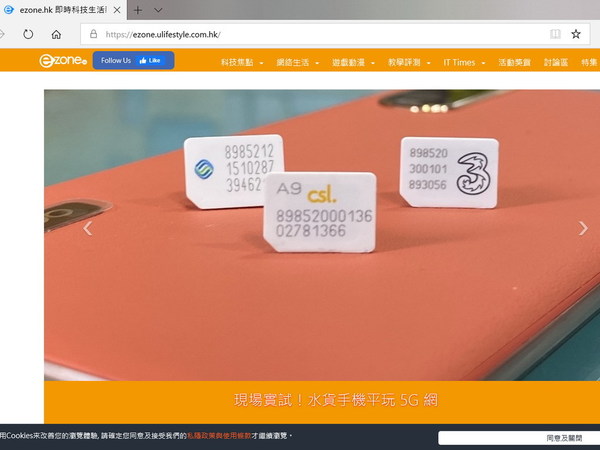現時幾乎每個家庭也設有 Wi-Fi 路由器供全家上網,但因本港家居設計普遍狹窄兼有較多分隔牆,導致全屋每個角落的 Wi-Fi 接收訊號未必很平均,若某些位置的訊號不佳,用戶可增購 repeater 加強訊號,令全屋也可暢順地上網。
- 活用路由器「Repeater mode」
- 路由器配合 Huawei 5G Mobile Pro 變身 repeater
- 有效擴大家居 Wi-Fi 訊號範圍
隨著 5G 網絡啟用,Huawei 推出售 $2,288 的 5G Mobile Pro 隨身路由器,配合家中的 Wi-Fi 路由器,即可化身為 repeater,把 Wi-Fi 訊號擴充至全屋更大範圍,設定方法如下。
Step 01
檢查裝置
近年不少品牌的 Wi-Fi 路由器,已經支援有線及無線 repeater 功能,通常中階以上產品均可支援,用戶可在設定畫面檢查是否設有此模式,ezone.hk 以 ASUS RT-AX88U 路由器作示範。
【熱門話題】
Step 02
接近擺位
Wi-Fi 訊號的強弱,普遍而言是愈接近愈強。用戶應該把 5G 裝置,擺放在已化身為 Wi-Fi repeater 的路由器之最近位置,以確保輸出的 5G 訊號最強。
Step 03
開始設定
測試中,ezone.hk 以 Huawei 5G Mobile Pro 連接 ASUS RT-AX88U,用戶應登入路由器的「Operation Mode」頁面,再選擇「Repeater mode」。
Step 04
選擇網絡
然後,路由器將自動掃描附近的 Wi-Fi 訊號,以今次示範為例,選擇「HUAWAU-E6878-F8FC」的 5GHz 頻段連接,一般而言 5GHz 的連線速度會更高。
【熱門話題】
Step 05
完成設定
用戶只要輸入連接所需的 Wi-Fi 密碼,用作 repeater 的路由器將會化身中繼,將訊號轉發至全屋範圍,用戶亦能設定獨立 SSID 作辨識。
Step 06
測試上網
此時用戶可藉流動裝置測試連接新 SSID 是否能成功上網,並建議進行測速,若未如理想可嘗試更改擺位,或者更改 Wi-Fi 頻段。
Source:ezone.hk